住信SBIネット銀行を使ってAmazonチャージを行う手順を解説します。
なお、今回はスマートフォンを使った手順です。(PCは不要です)
初めての方でも、5分あれば充分できます。
Amazonチャージがお得な理由
Amazonチャージがお得な理由をさらっとご説明します。(ご存知の方は飛ばしてください)
①Amazonチャージとは、Amazonギフト券残高を自分のアカウントにチャージする事です。
②Amazonギフト券残高は、「ギフト券」の名称ですが、自分のお買い物の支払いとして利用できます。
③Amazonギフト券残高をチャージする際、コンビニ・ATM・ネットバンキングでチャージすると、Amazonポイントがもらます。(※後日付与されます)
④Amazonポイントは、1ポイント1円でAmazon.co.jpのお買い物に使用できます。
⑤Amazon以外のECサイトでも、Amazon payに対応していればチャージしたAmazonギフト券残高で支払いができます。
Amazonチャージは普通に支払うより断然お得ですので、絶対に知っておいたほうがいいです。
| 1回のチャージ金額 | 通常会員 | プライム会員 |
| 90,000円~ | 2.0% | 2.5% |
| 40,000円~ | 1.5% | 2.0% |
| 20,000円~ | 1.0% | 1.5% |
| 5,000円~ | 0.5% | 1.0% |
※2022年6月時点でのポイント付与率。
プライム会員の場合、20,000円のチャージで300円分のポイント。90,000円のチャージなら2,250円分のポイントがもらえます。
「そんなに買わないよ~」と思うかもしれませんが、ちょっと購入履歴を覗いてください。意外と、買ってるんですよね。。。
しかも、Amazonギフト券の有効期限はなんと10年です。期限が迫ってるから早く買わなきゃ!ということにはまずならないと思います。
10万円のテントをAmazonで購入する場合、Amazonチャージを使うだけで2500円分も得します。
無条件で使える2,500円OFFクーポンがあったら…絶対使いますよね。
注)ポイント還元の対象は5000円~です。また、開設から30日以内のアカウントからの購入はポイント還元の対象とならない為、注意しましょう。
※amazonギフト券チャージタイプのキャンペーンは2022年7月21日で終了となりました。
ステップ1:Amazonでの注文処理
※4ステップに分けて解説していますが、実際には画面の案内通りに進めるだけなので、一連の流れで最後まで処理できますよ。
まず、Amazonチャージのページにアクセスします。
①「チャージする」を押します。
②Amazonギフト券チャージタイプの商品ページが表示されます。
③金額を選択・または「その他」の欄に購入金額を入力し、「今すぐ購入」ボタンを押します。
今回は20,000円分チャージします。
④支払い方法の選択画面が表示されるので、「コンビニ・ATM・ネットバンキング・電子マネー払い」を選択し、「続行」ボタンを押します。
⑤次のページで、「注文を確定する」ボタンを押します。
⑥正しく処理が完了すると、「注文が確定されました」の表示が出ます。
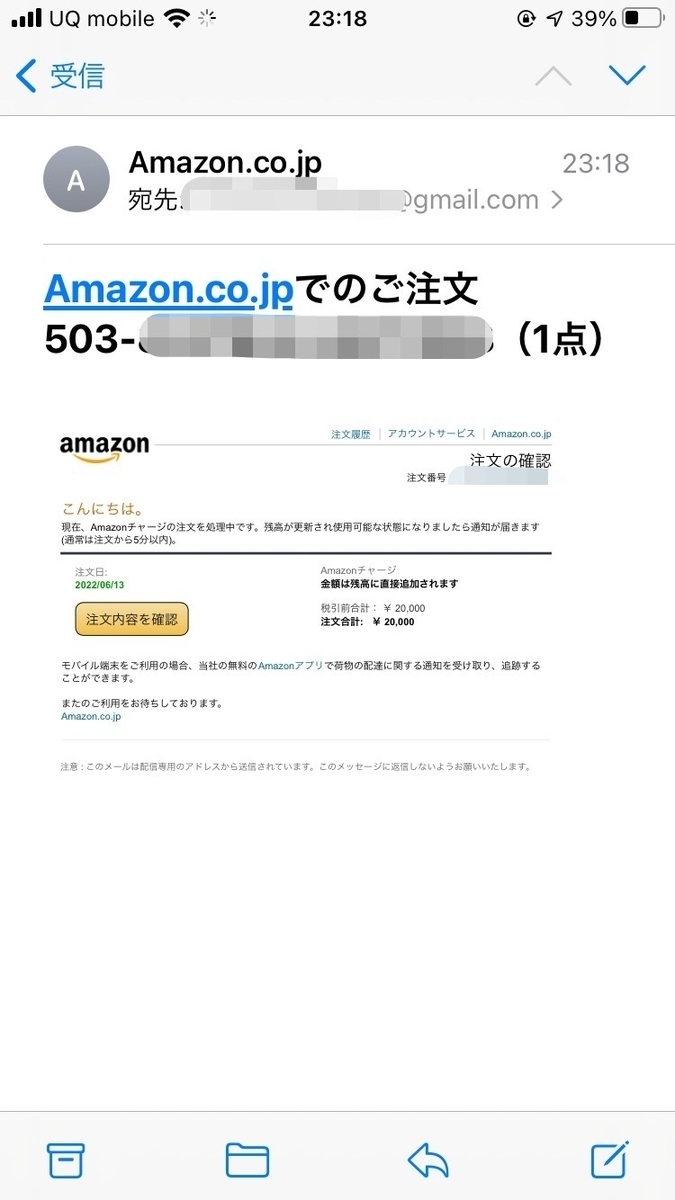
登録してあるメールアドレスに、Amazonから通知メールが届きます。
このメールではとくにする事はありませんが、注文金額が間違っていないか確認しましょう。
ステップ2:決済方法の選択
続いて、決済方法を確定する処理です。
簡単なので、落ち着いて処理していきましょう。
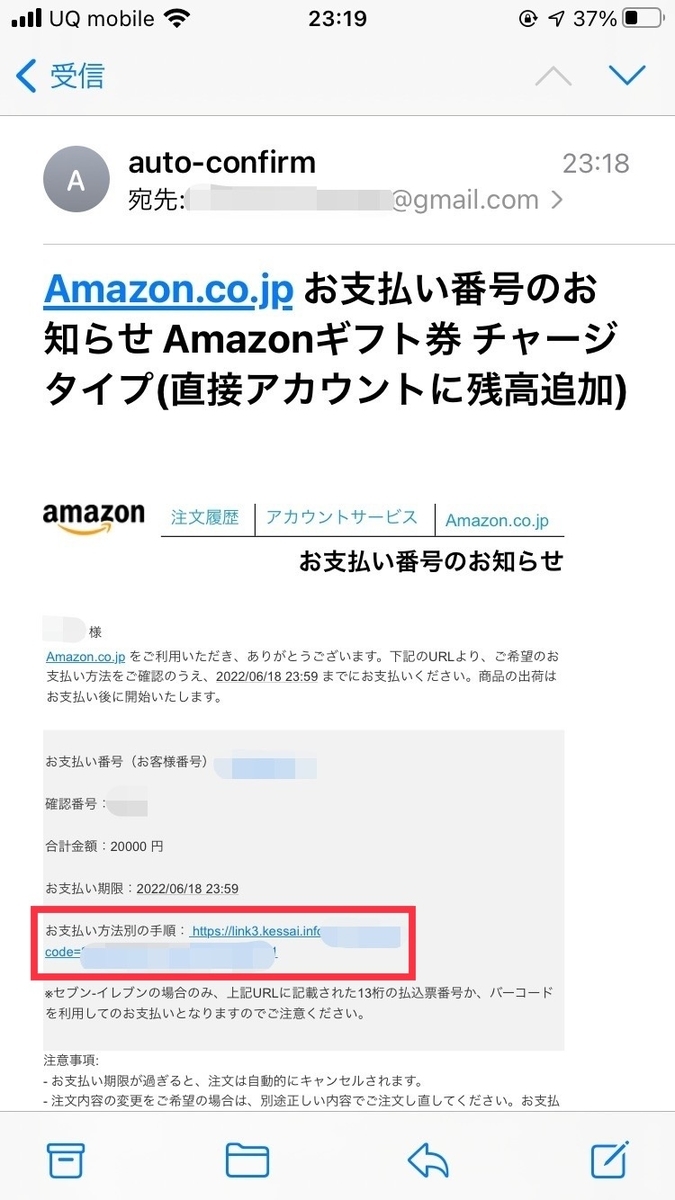
Amazonからの確認メールと同時に決済の案内メールが届きますので、画像の赤枠「お支払い方法別の手順」のリンクをクリックします。
※送信元は、auto-comfirm@amazon.co.jpです。
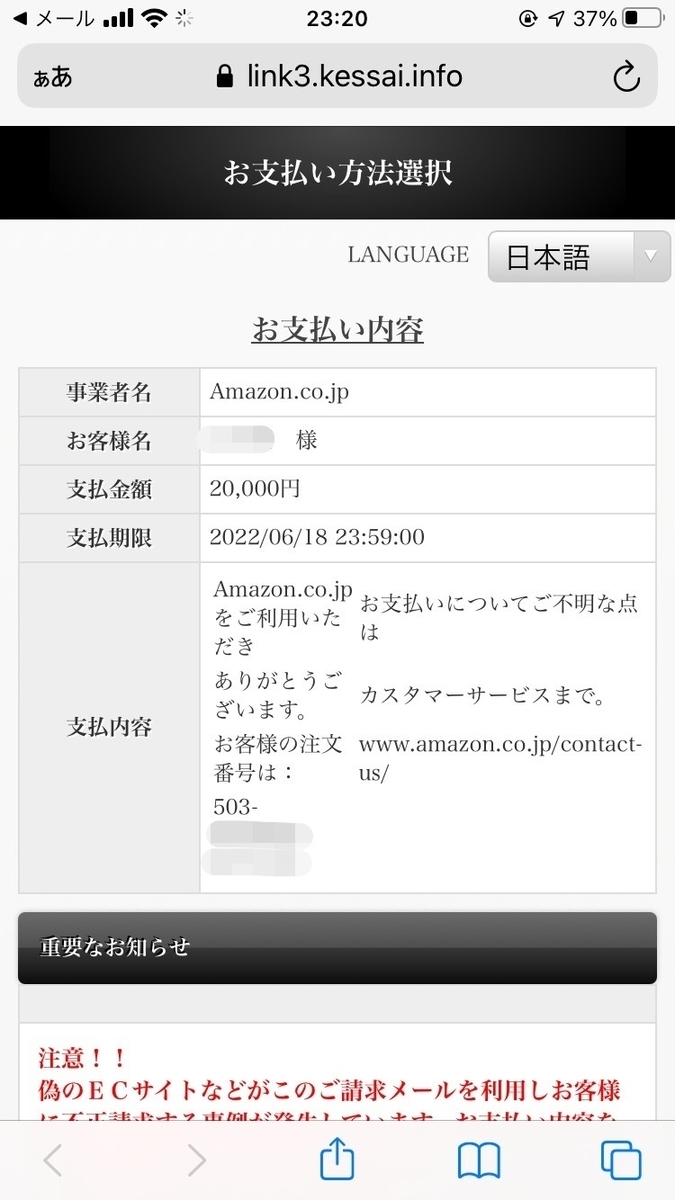
リンクを開くと、購入内容が表示されます。
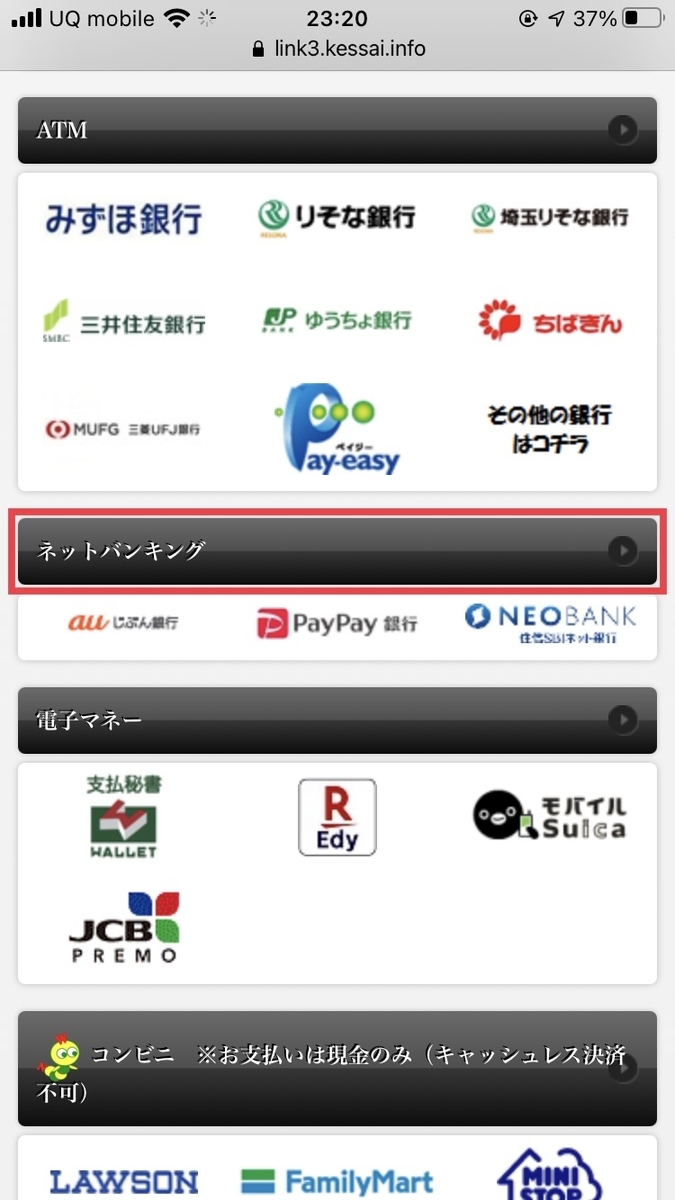
画面を下へスクロールし、「ネットバンキング」を押します。
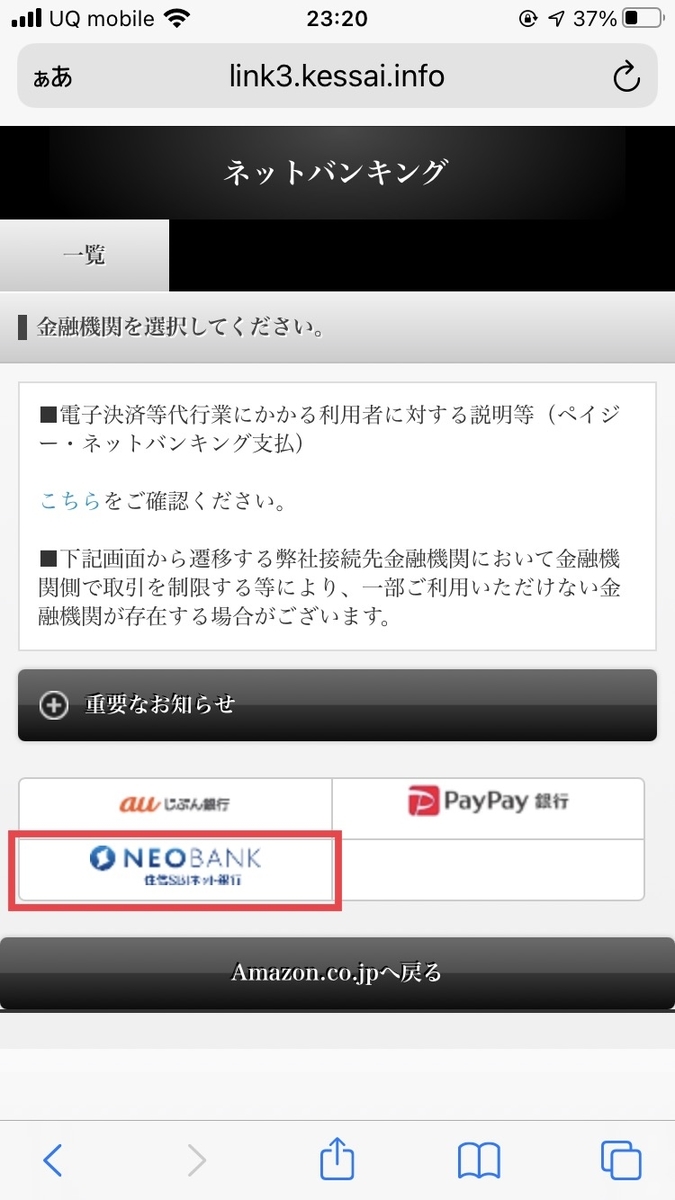
金融機関が表示されるので、「NEOBANK 住信SBIネット銀行」を押します。
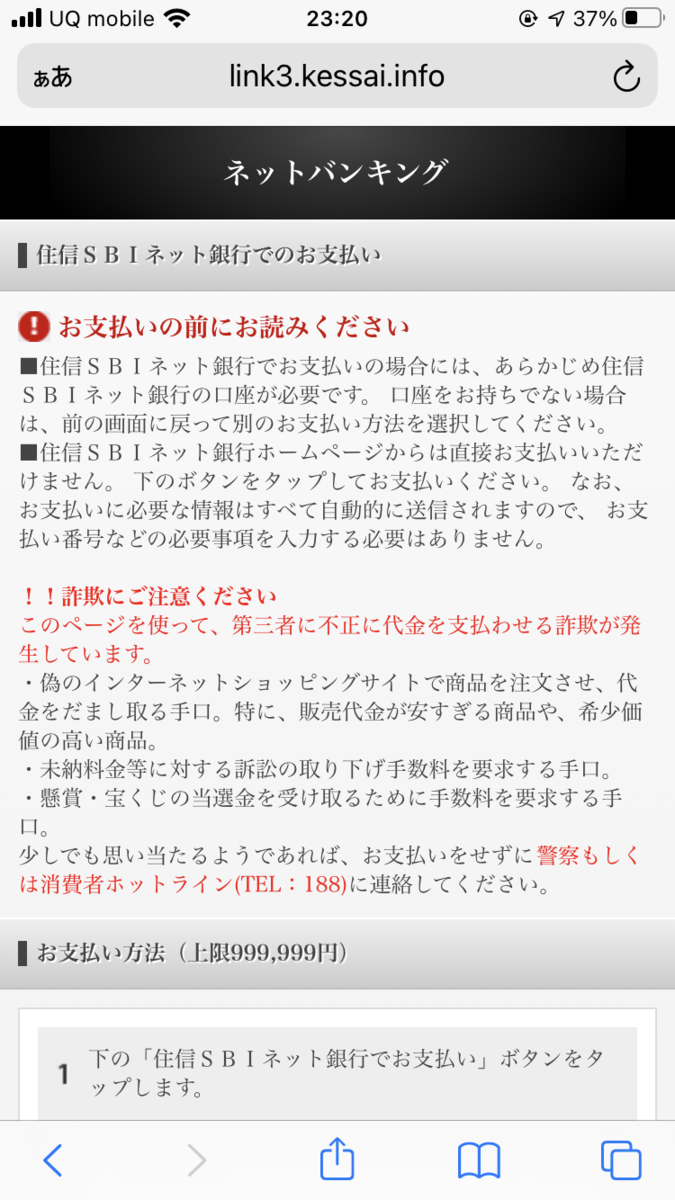
注意事項が表示されますので、確認して下にスクロールします。
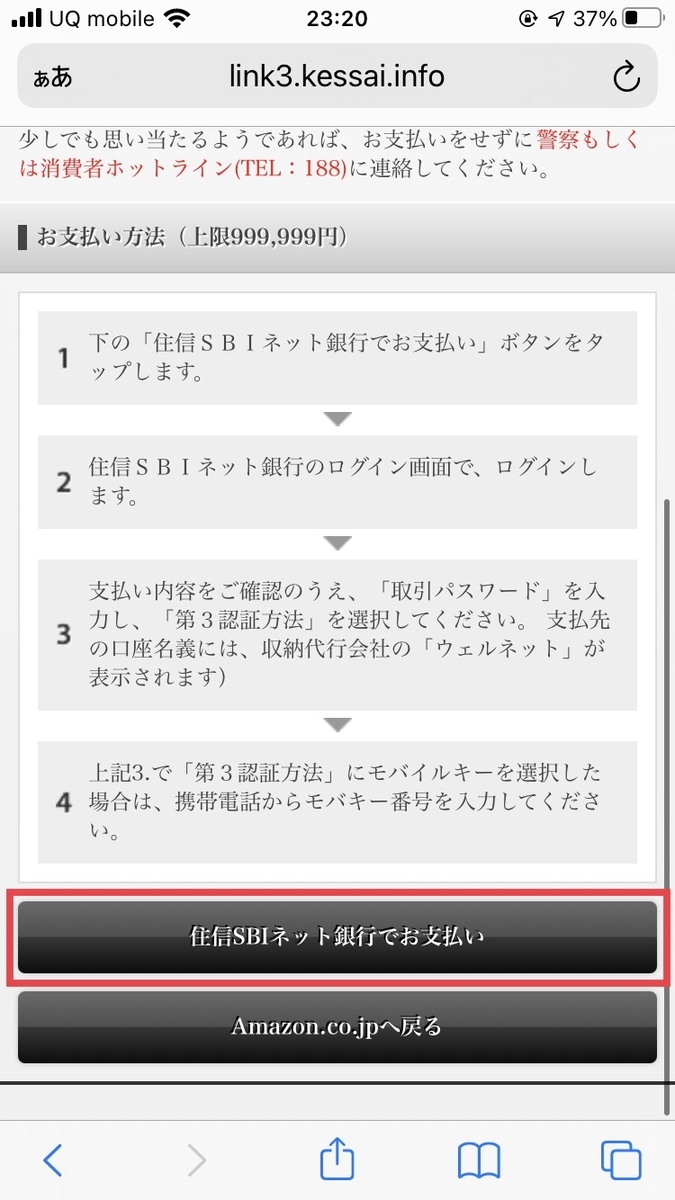
手順が表示されますが、覚えなくても大丈夫です。普通に進めれば普通に完了します。
「住信SBIネット銀行でお支払い」を押します。
ステップ3:SBIネット銀行での支払い処理
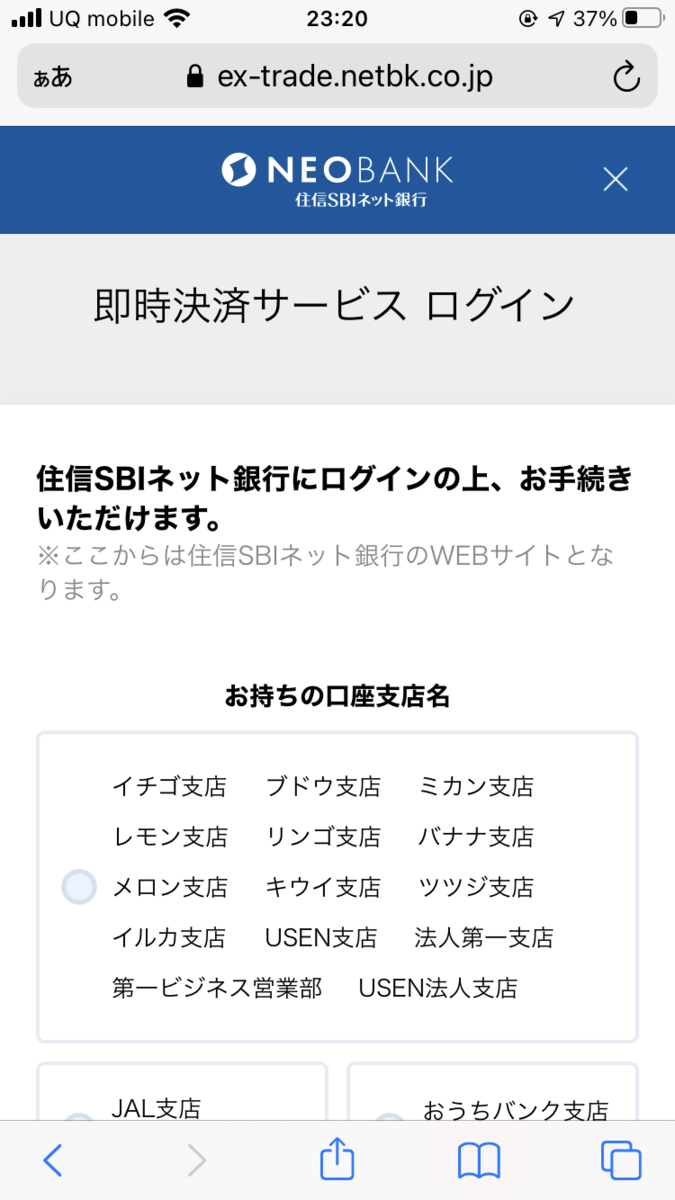
住信SBIネット銀行の支店選択画面が表示されるので、自分の口座がある支店を選択します。
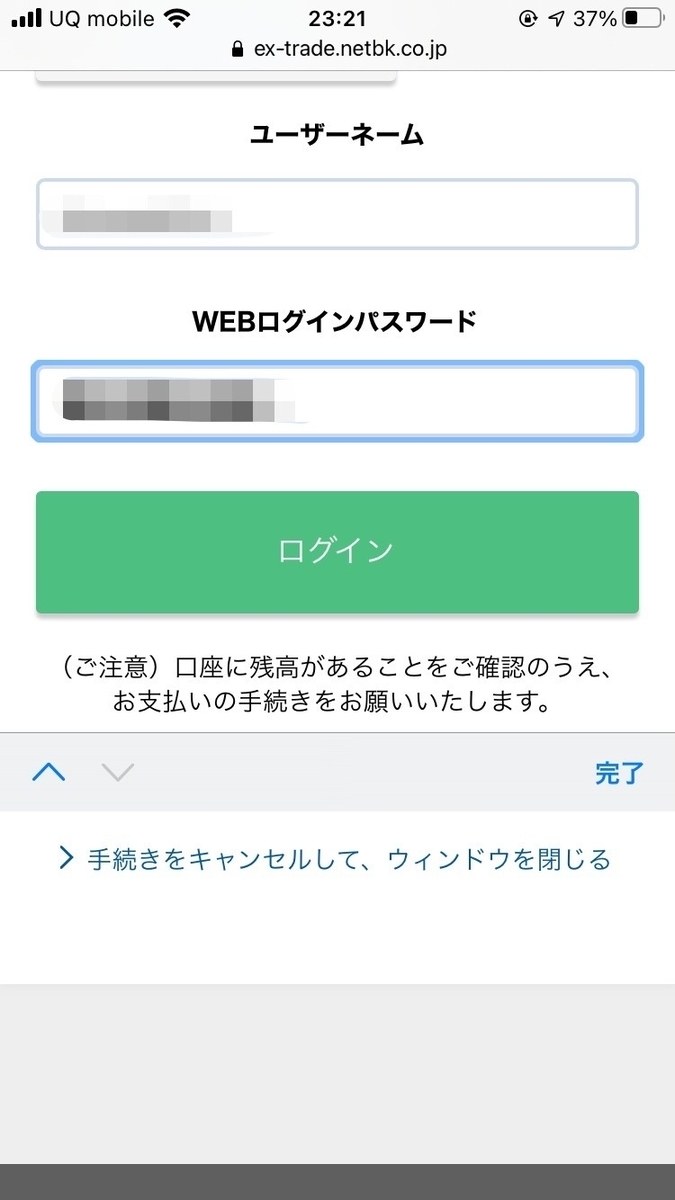
ログイン画面が出るので、「ユーザーネーム」と「WEBログインパスワード」を入力し、「ログイン」ボタンを押します。
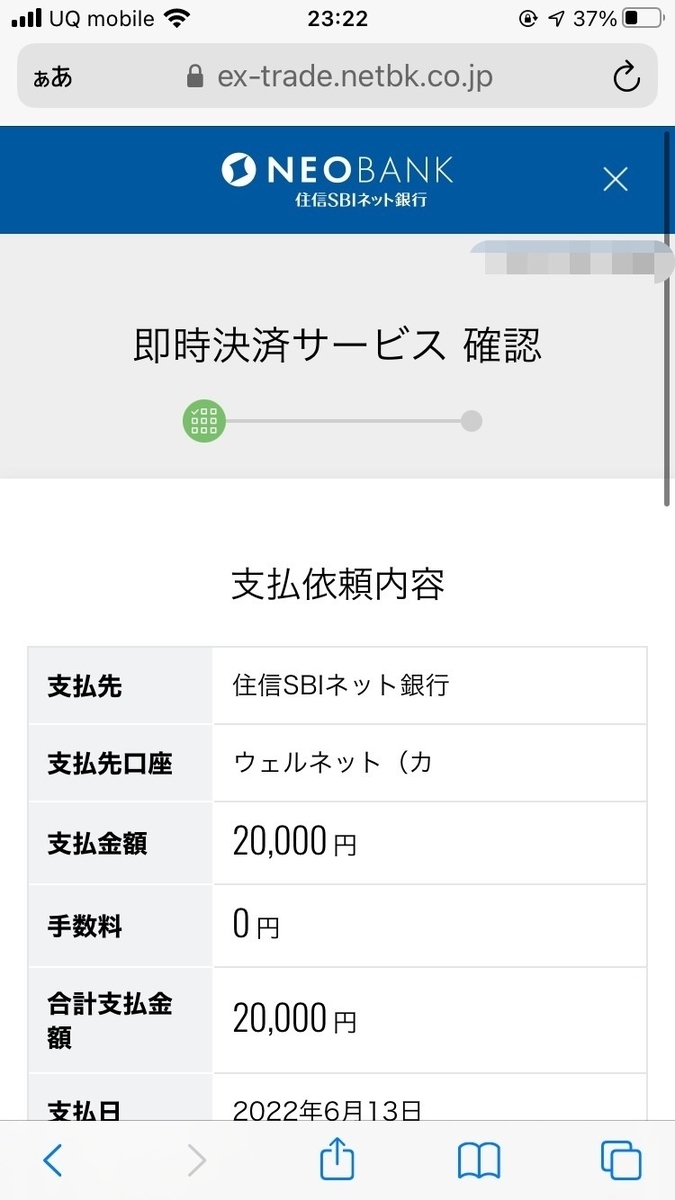
即時決済の確認画面が表示されるので、金額・支払い日を確認しましょう。
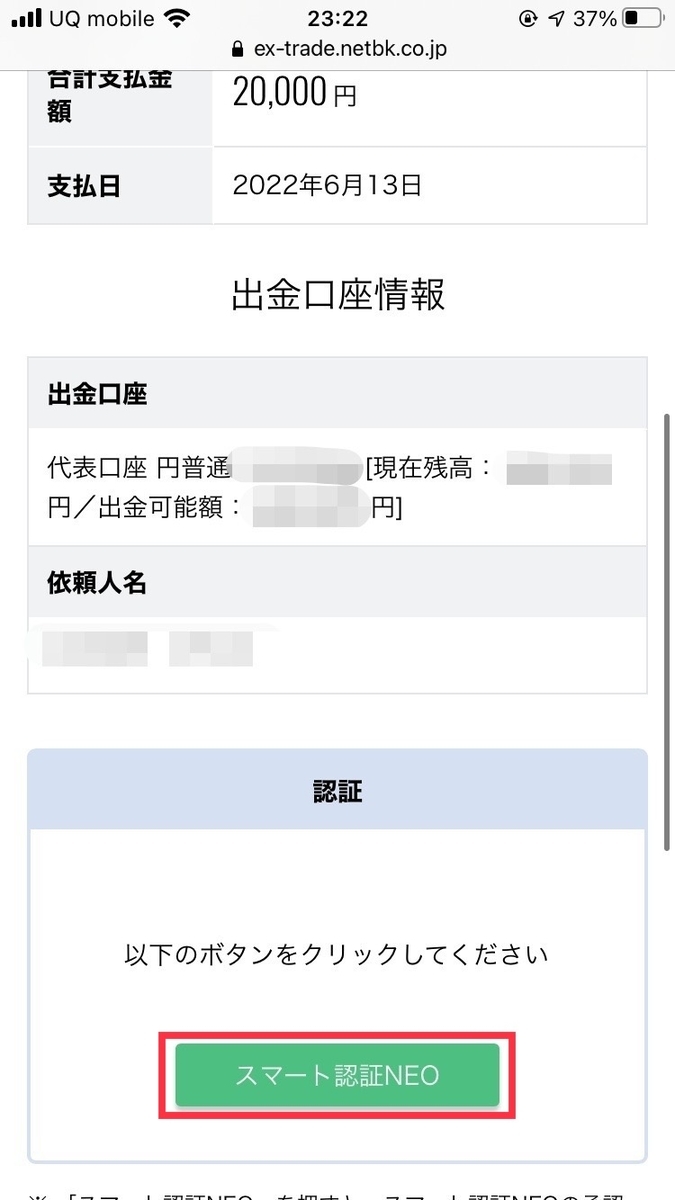
下にスクロールすると、出金口座・依頼人名が表示されるのでこちらも確認。
問題なければ「スマート認証NEO」のボタンを押します。
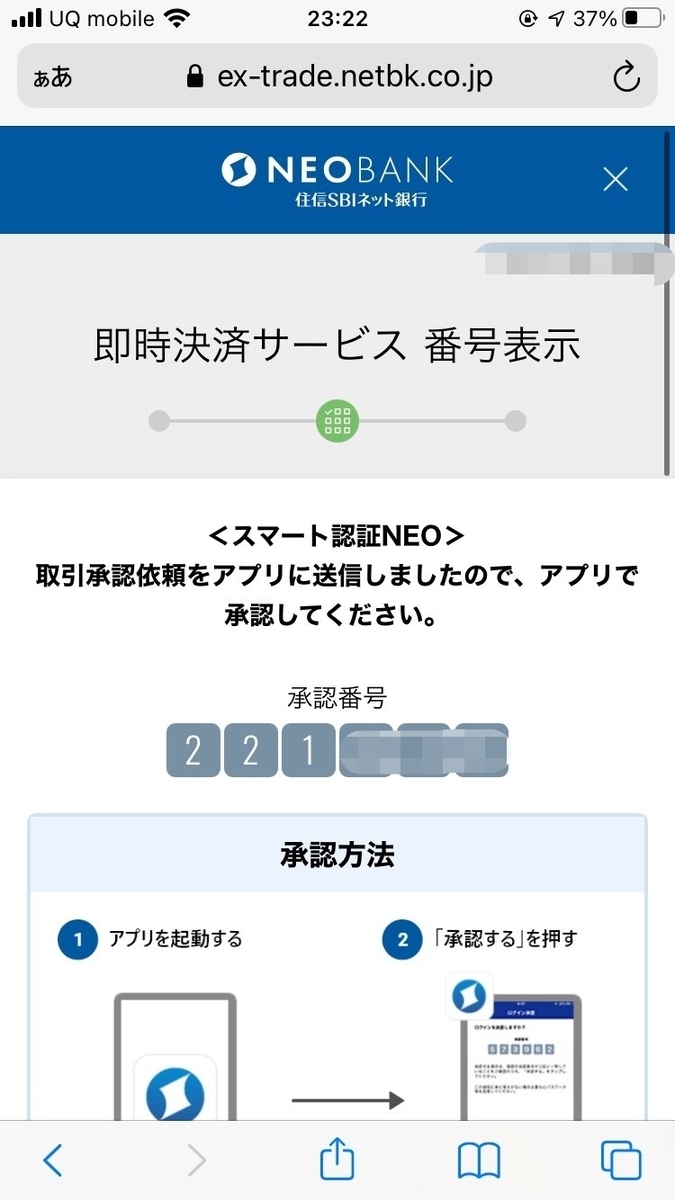
即時決済サービスの6ケタの番号が表示されます。
ステップ4:SBIネット銀行アプリで承認処理
最後にアプリでの承認処理です。

スマートフォンにインストールしてあるSBIネット銀行のアプリを起動します。
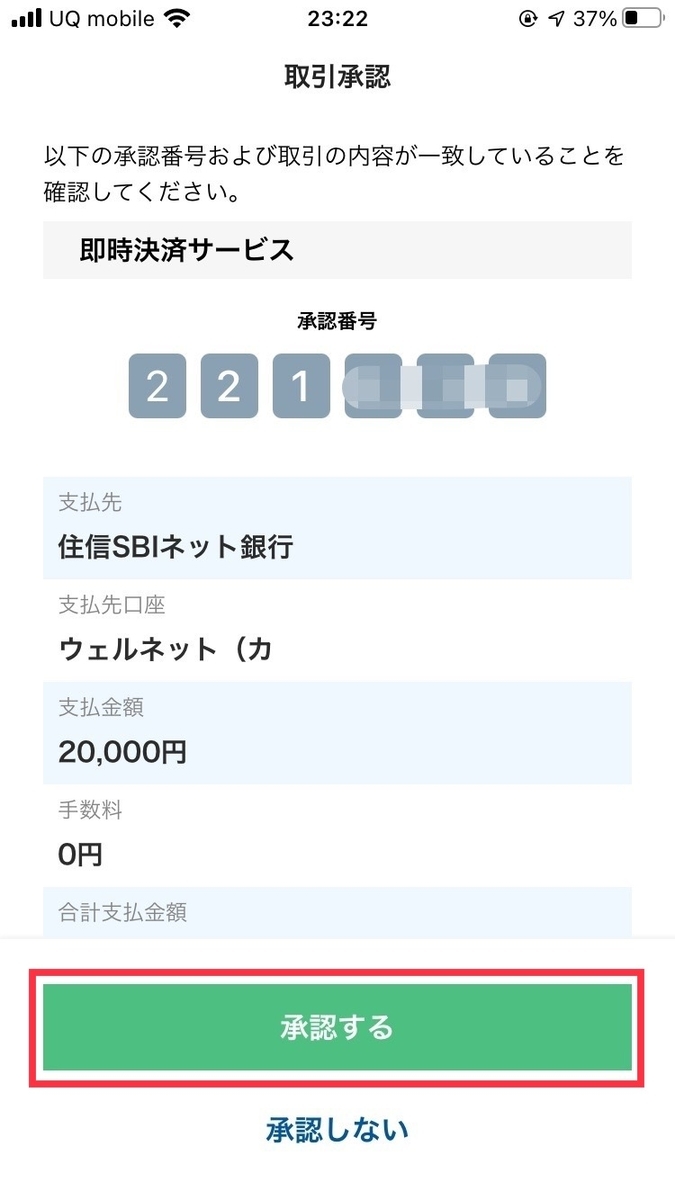
アプリを起動すると、自動的に即時決済サービスの承認画面が表示されます。
※承認番号は勝手に表示されていました。
金額に問題がなければ「承認する」ボタンを押します。
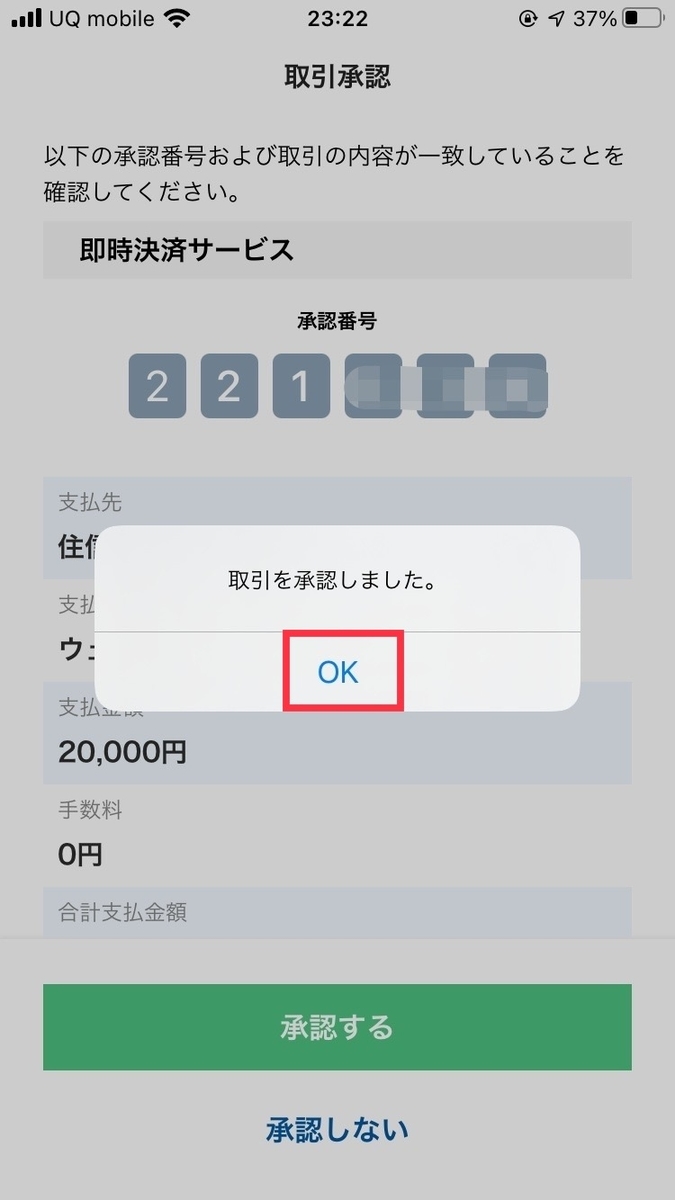
承認完了のポップアップがでるので、「OK」を押します。
アプリでの操作はこれで完了です。
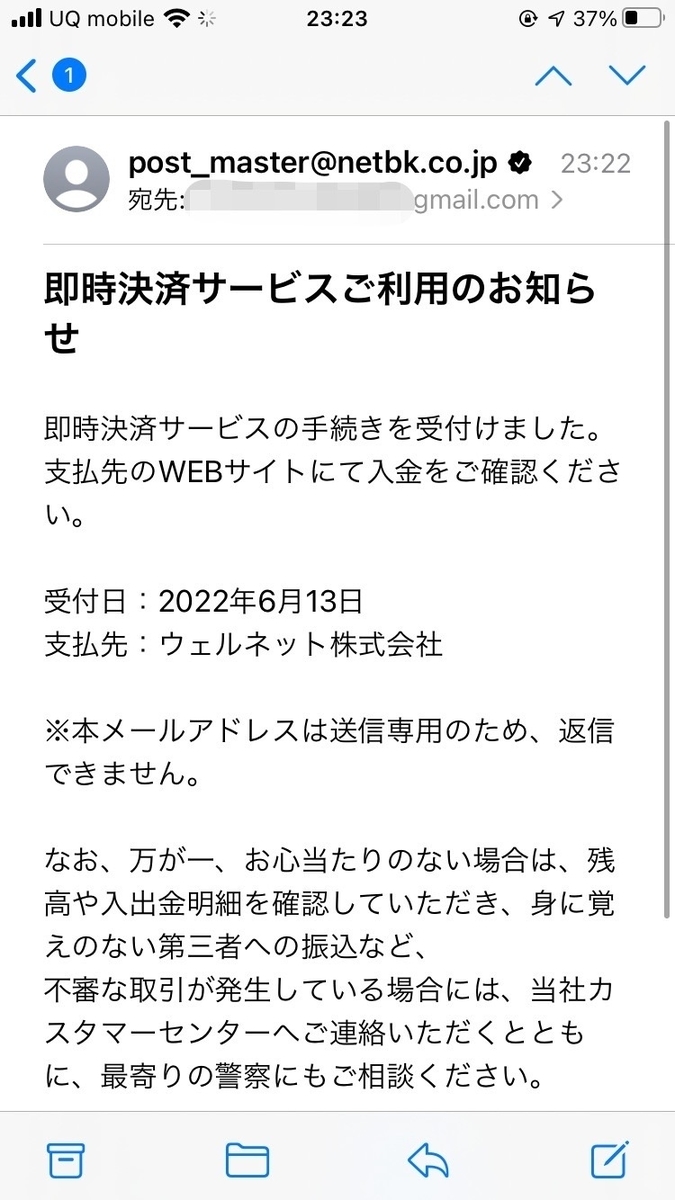
処理完了後、3つのメールが届きます。
一つ目は、即時決済サービスご利用のお知らせ
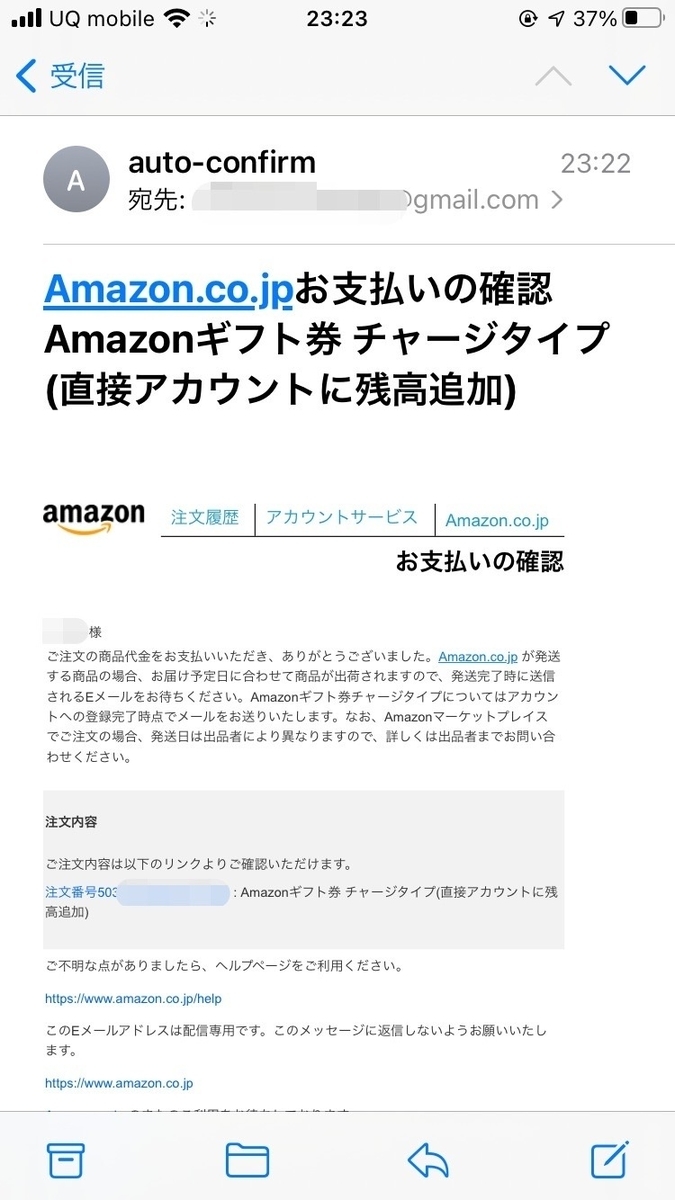
2つ目はAmazonから支払い完了の連絡。
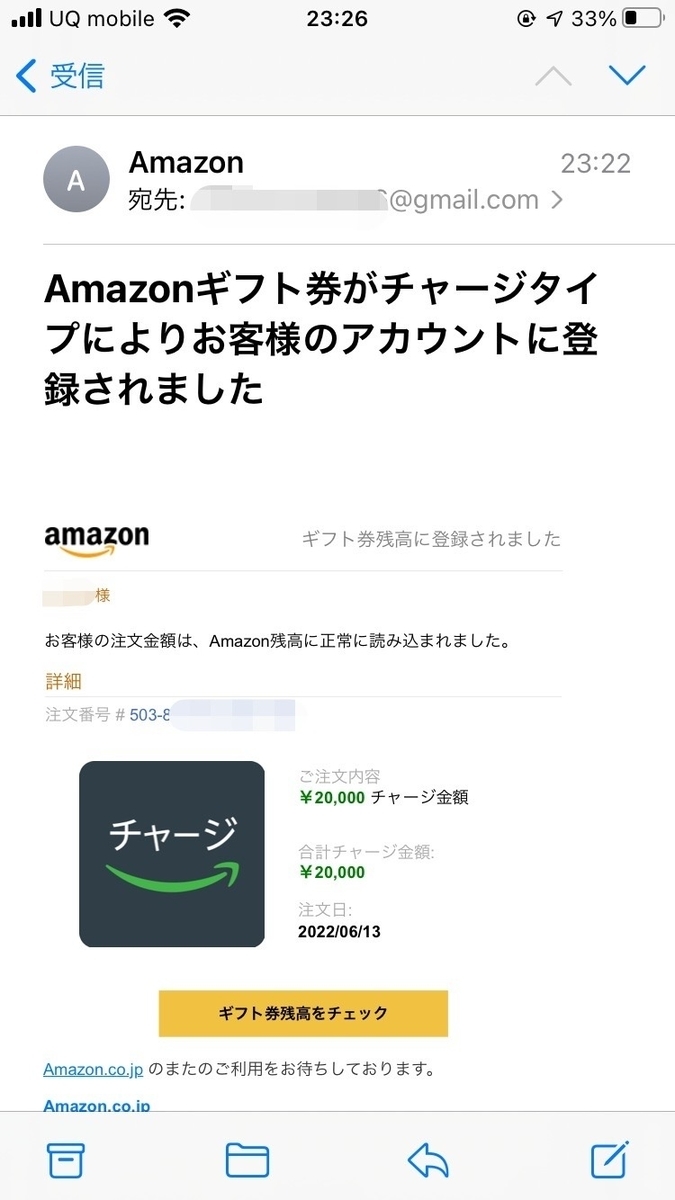
3つ目はAmazonからチャージ完了の連絡です。
以上で終わりです。
お疲れ様でした!